
Rivolgiti a un professionista
Dalla formazione a un marketing completo, la nostra community di partner può aiutarti a realizzare i tuoi progetti.
Come iniziare a usare l’SDK Mailchimp Mobile
Utilizza l’SDK Mailchimp Mobile per aggiungere automaticamente gli utenti dell’applicazione mobile al pubblico Mailchimp e inviare contenuti di marketing pertinenti.
In questo articolo imparerai a generare una chiave client SDK e le cose da sapere prima di installare l’SDK Mailchimp Mobile.
Considerazioni
L’installazione dell’SDK Mailchimp Mobile è un semplice processo a tre fasi, ma è importante considerare alcuni aspetti prima di iniziare.
- Puoi contattare lo sviluppatore della tua applicazione?
L’installazione dell’SDK è un’attività che richiede competenze avanzate e l’assistenza degli sviluppatori per il codebase dell’applicazione. Contatta lo sviluppatore dell’applicazione prima di installare e utilizzare l’SDK. - Quali informazioni desideri sincronizzare con il pubblico?
Mailchimp permette di segmentare gli utenti dell’applicazione in base ai dati nel profilo di contatto. Considera il tipo di contenuti di marketing che desideri inviare, nonché tutti i campi di pubblico necessari prima della sincronizzazione. - Hai il permesso di inviare contenuti di marketing ai tuoi contatti?
Mailchimp supporta numerosi tipi di contatti; alcuni di essi richiedono l’autorizzazione all’invio di materiale di marketing.
Generare una chiave SDK
Una chiave client SDK viene utilizzata per sbloccare tutte le funzionalità dell’SDK Mailchimp Mobile. Dopo aver creato una chiave, uno sviluppatore può utilizzarla per installare e inizializzare l’SDK sull’app mobile Android o iOS.
Per generare una chiave client SDK in Mailchimp, segui queste indicazioni.
- Fai clic sull’immagine del profilo e scegli Account.
- Fai clic sul menu a tendina Extra e scegli Chiavi API.
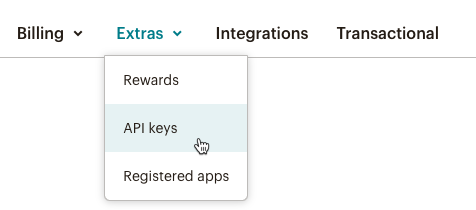
- Nella sezione Strumenti per sviluppatori , fai clic su Creare una chiave client.
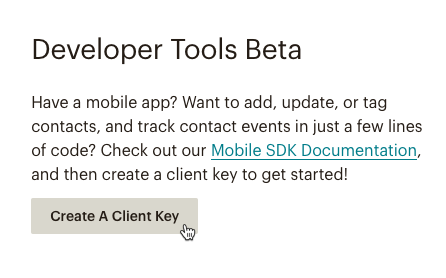
- Seleziona il pubblico con cui desideri sincronizzare la tua app. Dopo aver generato la chiave, questa selezione non potrà più essere modificata.

- Nella sezione Etichetta , assegna alla chiave un nome o una descrizione univoci.
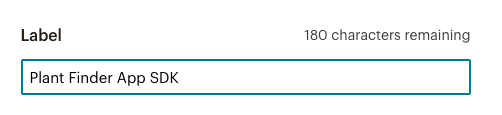
- Inserisci l’indirizzo email dello sviluppatore che installerà l’SDK. Potremmo contattarlo in caso di problemi.

- Dopo aver accettato i termini aggiuntivi, fai clic su Crea chiave.

Ecco fatto! La chiave SDK verrà ora creata nella pagina delle chiavi API del tuo account. Copia la chiave SDK negli Appunti e condividila con lo sviluppatore che installerà l’SDK Mailchimp Mobile.
Impostare le autorizzazioni di marketing
Prima di poter inviare comunicazioni di marketing ai contatti in Mailchimp, dovrai impostare le autorizzazioni appropriate. Queste autorizzazioni ci mostrano come un contatto desidera che le sue informazioni vengano utilizzate.
Nella pagina delle chiavi API, mettiamo a disposizione degli esempi che potrai incollare direttamente nel codice dell’applicazione.

Per saperne di più sul motivo per cui è necessaria un’autorizzazione, consulta questa guida.
Rivedi i campi del pubblico
Una volta sincronizzati i contatti dell’applicazione con il pubblico Mailchimp, le relative informazioni verranno memorizzate nella tabella dei contatti e nella pagina del profilo del contatto. I campi del pubblico, tra cui indirizzo e numero di telefono, verranno compilati con le informazioni disponibili in modo da consentirti di inviare loro contenuti di marketing pertinenti. Combina queste informazioni con i tag e i dati degli eventi personalizzati per inviare campagne mirate.

Per ulteriori informazioni sui campi del pubblico, consulta queste guide.
Gestisci il pubblico e i campi del modulo di iscrizione
Come iniziare con i Merge Tag per email
Installa l’SDK Mobile
Vuoi installare e utilizzare l’SDK Mailchimp Mobile? Consulta questa guida per gli sviluppatori per iniziare il processo.
Assistenza tecnica

Hai una domanda?
Gli utenti a pagamento possono effettuare il login per accedere al supporto via email e chat.